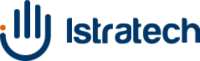Extraire et transformez vos données avec Power Query
Power Query se révèle être un outil indispensable intégré à Microsoft Excel. Destiné à faciliter l'extraction, la transformation et le chargement de données provenant de diverses sources, Power Query est particulièrement efficace pour automatiser et accélérer les processus d'analyse de données. Que vous soyez un professionnel de la comptabilité en quête d'efficacité ou un débutant désireux de maîtriser les outils de Business Intelligence, cet atelier sur Power Query vous guidera à travers ses fonctionnalités clés, de l'importation de données au partage de code M, en passant par le nettoyage et la personnalisation de vos rapports. Découvrez comment cet outil peut transformer votre méthode de travail et vous aider à exploiter pleinement le potentiel de vos données.
1 - Pourquoi devriez-vous utiliser Power Query ?
Power Query est un outil extrêmement utile pour toute personne travaillant avec des données dans Excel pour plusieurs raisons :
-
Optimisation des workflows de données : Power Query simplifie et automatise le processus de manipulation des données, ce qui réduit considérablement le temps passé sur des tâches répétitives. Cet outil permet aux utilisateurs avancés d'Excel de se consacrer à des analyses plus stratégiques plutôt qu'à la gestion manuelle des données.
-
Intégration de données complexes : Grâce à Power Query, les utilisateurs peuvent facilement importer et synthétiser des données provenant de diverses sources. Cette capacité d'intégration ouvre des possibilités pratiquement illimitées pour la création de rapports détaillés et la réalisation d'analyses multidimensionnelles qui étaient auparavant trop complexes ou coûteuses en temps.
-
Amélioration de la qualité des données : L'utilisation des fonctions avancées de nettoyage garantit que les données utilisées dans les analyses sont précises et fiables. Cela augmente la validité des insights générés, permettant de prendre des décisions mieux informées.
-
Création de rapports dynamiques et personnalisés : Power Query rend la personnalisation et l'automatisation des rapports accessibles, ce qui permet de répondre rapidement aux besoins changeants de l'organisation et d'adapter les rapports pour des présentations ou des avis stratégiques.
-
Facilitation de la conformité des données : En permettant une gestion stricte et systématisée des données, Power Query aide les organisations à rester conformes aux diverses réglementations en vigueur, réduisant ainsi les risques associés à la gestion des données.
-
Gain de temps significatif : En automatisant le traitement de données, Power Query libère un temps précieux qui peut être réalloué à des tâches à plus haute valeur ajoutée, optimisant ainsi les ressources de l'entreprise.
-
Possibilités illimitées : Power Query offre une flexibilité incroyable dans la manipulation des données, permettant aux utilisateurs de créer des solutions personnalisées pour pratiquement tout type de besoin en matière de données.
-
Montée en compétence des utilisateurs : En travaillant avec Power Query, les utilisateurs d'Excel acquièrent des compétences avancées en gestion des données qui les rendent plus compétents et valorisés sur le marché du travail. Cet outil encourage la curiosité et l'innovation, poussant les utilisateurs à explorer de nouvelles façons d'analyser et de présenter les données.
En exploitant pleinement les capacités de Power Query, les utilisateurs avancés d'Excel peuvent non seulement renforcer leur efficacite opérationnelle mais aussi jouer un rôle stratégique plus prononcé en matière de gestion des données organisationnelles.
Power Query - Optimisez l'analyse de vos données
Niveau Perfectionnement
Explorez le pouvoir de Power Query pour Excel : Devenez plus efficace avec vos données
1 jour
2 - Obtenir des données à partir de différentes sources
Power Query est essentiellement un moteur de manipulation de données qui excelle dans l'extraction et la consolidation de données provenant de multiples sources. Cette facilité d'accès à diverses sources de données est particulièrement utile dans des environnements où les données sont éparpillées à travers différents systèmes ou formats. Voici quelques-unes des sources les plus courantes que Power Query peut exploiter, accompagnées d'exemples applicatifs :
-
Fichiers locaux et serveurs : Power Query peut se connecter à des fichiers locaux tels que des feuilles Excel, des fichiers CSV, XML, JSON ou encore des bases de données Access. Il peut également interagir avec des bases de données stockées sur des serveurs, comme SQL Server, MySQL, ou Oracle, pour extraire des données directement depuis ces environnements.
-
Exemple : Un gestionnaire de stock peut automatiser l'importation des inventaires stockés dans des fichiers CSV mis à jour quotidiennement pour suivre les niveaux de stock et anticiper les besoins de réapprovisionnement.
-
-
Services en ligne : L'outil permet d'intégrer des données depuis des plateformes en ligne ou des services cloud tels que SharePoint, Microsoft Exchange, Salesforce, Facebook, et bien d'autres. Cela ouvre la possibilité d'analyser des données issues de divers outils numériques directement dans Excel.
-
Exemple : Un responsable des ressources humaines peut importer des données de congés et de présences depuis un système cloud comme Microsoft Exchange pour surveiller les tendances et planifier les ressources humaines.
-
-
Sources OData, API Web et flux RSS : Power Query peut également se connecter à des sources de données OData, à des API Web ou encore à des flux RSS. Cela permet d'importer des données actualisées dynamiquement, ce qui est particulièrement précieux pour des analyses en temps réel ou des mises à jour fréquentes.
-
Exemple : Un analyste de marché peut configurer Power Query pour recevoir des données économiques actualisées via un flux RSS ou une API, permettant une réactivité immédiate aux changements du marché.
-
-
Documents partagés : Il peut accéder à des documents stockés dans des services de stockage cloud comme OneDrive ou Google Drive, rendant ainsi le travail collaboratif plus efficace et permettant une centralisation des données manipulées.
-
Exemple : Une équipe de projet utilise Google Drive pour partager des mises à jour de documents. Power Query peut extraire ces informations dans Excel pour une revue consolidée des progrès et des délivrables du projet.
-
Cette diversité de sources avec lesquelles Power Query peut interagir présente des avantages considérables, comme la flexibilité dans la manipulation des données, l'automatisation des actualisations et l'accessibilité pour les utilisateurs de tous niveaux techniques.
3 - Transformer et nettoyer les données
Power Query offre des outils puissants pour modifier et nettoyer les données avec précision, ce qui est crucial pour garantir que vos analyses ultérieures soient basées sur des données fiables et bien structurées. Voici comment ces outils peuvent être utilisés, avec des exemples pratiques adaptés :
-
Transformation des données :
-
Normalisation : Power Query vous permet d'uniformiser les données, par exemple en convertissant toutes les dates ou montants dans un format commun ou en harmonisant les textes (comme la mise en majuscule de tous les noms).
-
Exemple : Vous pourriez uniformiser des formats de date divergents récupérés de différents systèmes pour permettre une comparaison chronologique cohérente.
-
Pivotement et dépivotement : Ces fonctions vous permettent de restructurer les données. Par exemple, transformer les colonnes en lignes (dépivoter) ou les lignes en colonnes (pivoter), facilitant ainsi des analyses spécifiques comme la comparaison de périodes.
-
Exemple : Vous pouvez pivoter des données de ventes mensuelles pour afficher chaque mois en colonne, ce qui simplifie la visualisation des tendances annuelles.
-
Filtrage et tri : Power Query vous permet de sélectionner des données spécifiques en filtrant selon des critères définis ou en triant les données pour améliorer la visibilité des tendances ou des anomalies.
-
Exemple : Vous pourriez filtrer les données pour exclure les transactions non pertinentes dans une analyse de revenus.
-
-
Nettoyage des données :
-
Élimination des doublons : Cette fonction est essentielle pour s'assurer que votre analyse ne soit pas faussée par des informations répétées.
-
Exemple : Vous pourriez supprimer les entrées en double dans une liste de clients pour éviter la surévaluation des interactions clients.
-
Suppression des valeurs nulles ou correction : Power Query vous permet de facilement identifier et traiter les valeurs manquantes, soit en les remplaçant par des valeurs par défaut, soit en les supprimant pour éviter les erreurs de calcul.
-
Exemple : Vous pourriez remplacer les valeurs manquantes dans des données de ventes par la moyenne des ventes pour une estimation cohérente.
-
Séparation et fusion de colonnes : Parfois, les données importées contiennent plusieurs informations dans une seule colonne. Power Query peut séparer ces données en plusieurs colonnes ou, à l'inverse, fusionner plusieurs colonnes en une seule.
-
Exemple : Vous pourriez séparer une colonne contenant des noms complets en deux colonnes distinctes pour les prénoms et les noms.
-
-
Enrichissement des données :
-
Ajout de colonnes calculées : Power Query vous permet de créer de nouvelles colonnes basées sur des calculs ou des transformations des données existantes, ce qui enrichit l'ensemble de données pour des analyses plus détaillées.
-
Exemple : Vous pourriez calculer le revenu total par client en ajoutant une colonne qui multiplie le nombre de produits achetés par le prix unitaire.
-
Groupage de données : Cette fonctionnalité vous permet de regrouper des données similaires pour des analyses agrégées, comme le total des ventes par région ou par produit.
-
Exemple : Vous pourriez regrouper les ventes par région pour visualiser quelles zones géographiques performent le mieux.
-
Ces fonctionnalités de transformation et de nettoyage de Power Query transforment les étapes de préparation des données en un processus plus intégré et moins sujet aux erreurs, vous permettant de vous concentrer sur l'interprétation des résultats plutôt que sur la correction des erreurs de données.
4 - Fusionner et combiner des requêtes
Power Query offre des fonctionnalités avancées pour fusionner et combiner des requêtes, ce qui vous permet d'intégrer et de synthétiser les données provenant de différentes sources en un seul ensemble cohérent. Ces outils sont particulièrement utiles pour créer des rapports complexes ou pour effectuer des analyses interdépendantes nécessitant une vue consolidée des informations.
-
Fusionner des requêtes :
-
Description : La fusion est priorisée lorsque vous avez besoin de relier des ensembles de données basés sur une ou plusieurs clés communes. Elle est similaire à une opération de jointure dans SQL où vous pouvez spécifier comment les tables doivent être jointes (jointures internes, externes, etc.).
-
Exemple : Vous pourriez fusionner une table contenant les détails des employés avec une autre contenant leurs performances évaluations basées sur leur ID unique. Cela vous permettrait d'analyser les performances des employés avec leurs profils détaillés dans une seule vue.
-
-
Combiner des requêtes :
-
Description : La combinaison est préférée lorsque vous avez des ensembles de données similaires ou compatibles que vous souhaitez mettre bout à bout, souvent appelée opération "append".
-
Exemple : Si vous avez des données de ventes mensuelles pour différentes régions enregistrées dans des tables séparées, vous pouvez les combiner en une seule table pour une analyse annuelle complète. Cela simplifie la comparaison et l'analyse des tendances globales sur l'ensemble des régions.
-
Power BI - Analyser des données et créer des tableaux de bord
Niveau Perfectionnement
Analyser efficacement des donnéeset créer des tableaux de bord interactifs
3 jours
5 - Choix des priorités entre fusionner et combiner
Le choix entre fusionner et combiner des requêtes dépend largement de la nature de vos données et de vos objectifs d'analyse. Si votre objectif est de créer des relations entre différents ensembles de données basés sur des attributs communs, la fusion est la voie à suivre. En revanche, si vous cherchez à agréger des données similaires provenant de plusieurs enregistrements ou périodes pour une analyse cumulative ou comparative, la combinaison est plus appropriée.
Ces techniques vous offrent une flexibilité immense dans la manipulation des données, permettant une analyse approfondie et facilitant la prise de décisions stratégiques basées sur des informations complètes et intégrées.
6 - Transformer les données
Dans Excel, Power Query offre des outils robustes et intuitifs pour transformer les données, permettant aux utilisateurs de moduler et d'arranger les informations selon leurs besoins spécifiques avant de poursuivre avec des analyses plus approfondies. Ces transformations incluent des opérations telles que le filtrage, le tri, la pivotisation ou encore la suppression de doublons, offrant ainsi une flexibilité immense dans la préparation des données. Utiliser Power Query pour ces transformations assure non seulement une plus grande précision dans les résultats finaux, mais permet également aux utilisateurs de manipuler de grands volumes de données de manière efficace. L'avantage supplémentaire de Power Query réside dans sa capacité à automatiser ces transformations pour une utilisation répétitive, réduisant considérablement le temps et l'effort initialement nécessaires pour préparer des rapports ou des analyses récurrents.
Pour ceux qui souhaitent maîtriser ces techniques de transformation, la formation dédiée à Excel Power Query est disponible. Cette formation couvre les bases de Power Query, y compris le nettoyage des données, l'automatisation des flux de travail et les bonnes pratiques pour optimiser l'utilisation de vos données dans Excel. Participer à la formation Excel Power Query vous permet d' exploiter au maximum les capacités de gestion de données d'Excel, en particulier dans des environnements professionnels où la manipulation efficace des données est la clé.
7 - Code M pour aller plus loin
Le langage M, ou Code M, est le langage de programmation natif utilisé par Power Query pour effectuer des opérations de transformation de données. C'est un langage puissant et flexible qui permet aux utilisateurs de définir de manière précise comment les données doivent être accessibles, transformées et chargées dans Excel. Le Code M fonctionne en arrière-plan chaque fois que des transformations sont appliquées dans l'interface utilisateur de Power Query, mais il peut également être édité directement pour une personnalisation plus fine ou pour des manipulations de données plus complexes que celles disponibles via les commandes standard de l'interface.
La connaissance du Code M peut considérablement augmenter votre efficacité dans l'utilisation de Power Query. Il permet aux utilisateurs avancés d'aller au-delà des fonctionnalités de transformation de base, offrant la possibilité de créer des scripts personnalisés pour des scénarios spécifiques. Par exemple, vous pouvez écrire des fonctions personnalisées en Code M pour gérer des cas de nettoyage de données particulièrement complexes ou pour automatiser des processus répétitifs en intégrant des logiques conditionnelles et des boucles.
Le langage M est donc un outil indispensable pour tous les utilisateurs de Power Query désirant optimiser leurs workflows de données et bénéficier d'une plus grande autonomie dans la manipulation de leurs ensembles de données.
8 - Power Query et la programmation VBA
Power Query et la programmation VBA sont deux outils puissants dans Excel qui, lorsqu'ils sont utilisés ensemble, peuvent automatiser et rationaliser significativement le traitement des données. Tandis que Power Query est excellent pour l'extraction et la transformation des données, VBA permet d'automatiser des tâches répétitives et de créer des applications personnalisées au sein d’Excel.
9 - Utilisation conjointe de Power Query et VBA :
-
Automatisation des flux : VBA peut être utilisé pour automatiser le rafraîchissement des requêtes de Power Query. Par exemple, vous pourriez écrire un script VBA pour mettre à jour les données chargées via Power Query à chaque ouverture du classeur Excel ou à des intervalles réguliers. Cela assure que toutes les analyses basées sur ces données soient toujours à jour.
-
Intégration avancée : Utiliser VBA pour interagir avec les résultats de Power Query après leur chargement dans Excel. Par exemple, VBA peut être utilisé pour appliquer des formats conditionnels, insérer des graphiques basés sur les données transformées, ou manipuler ces données en vue de préparations supplémentaires ou de résumés.
-
Gestion des exceptions : En combinant Power Query et VBA, vous pouvez créer des scripts plus robustes qui gèrent les erreurs ou les données manquantes de manière plus dynamique. VBA peut être configuré pour vérifier les sorties de Power Query et prendre des décisions en fonction des résultats, par exemple, envoyer des alertes si certaines conditions de données ne sont pas remplies.
-
Développement d’interfaces utilisateur personnalisées : Utilisez VBA pour construire des interfaces utilisateurs personnalisées (formulaires, boutons, et menus) qui permettent aux utilisateurs finaux de manipuler ou de rafraîchir les requêtes Power Query selon des paramètres spécifiques sans interaction directe avec le code ou les données sous-jacentes.
En combinant Power Query pour la manipulation puissante des données et VBA pour l'automatisation et l'interaction utilisateur, vous pouvez construire des solutions de traitement de données avancées et automatisées directement dans Excel. Cette synergie permet non seulement une meilleure gestion des données, mais améliore également l'efficacité des processus opérationnels, en offrant des outils adaptés aux besoins spécifiques des utilisateurs et des organisations.
10 - Comment automatiser Power Query ?
Automatiser Power Query dans Excel permet de rationaliser et d'accélérer les processus d'analyse de données en éliminant le besoin de manipulations manuelles répétitives. Voici quelques méthodes pour automatiser Power Query, complétées par l'avantage d'acquérir des compétences formelles à travers une formation spécialisée.
-
Rafraîchissement automatique des données : Programmez Power Query pour actualiser les données à intervalles réguliers ou selon des déclencheurs spécifiques. Cela est particulièrement utile pour les rapports et les tableaux de bord qui nécessitent des données constamment à jour. Vous pouvez configurer ces actualisations automatiques directement dans l'interface de Power Query ou en utilisant VBA pour contrôler plus précisément quand et comment les données sont actualisées.
-
Utilisation de modèles préétablis : Créez et utilisez des modèles dans Power Query pour traiter des types de données similaires. Cela garantit une cohérence dans le traitement des données et réduit l'effort nécessaire pour préparer les analyses.
-
Scripts VBA pour la gestion avancée : Utilisez VBA pour lancer des requêtes Power Query d'après des conditions spécifiques. Par exemple, des requêtes peuvent être déclenchées en fonction d'une action de l'utilisateur ou d'un événement particulier dans le fichier Excel.
Pour maîtriser pleinement ces automatisations, suivre une formation spécifique sur Excel Power Query est fortement recommandé. Une telle formation vous permettra de :
-
Comprendre en profondeur les fonctionnalités avancées : Apprendre non seulement les bases, mais aussi les aspects avancés de Power Query, y compris l'automatisation et l'intégration avec VBA.
-
Accéder à des cas pratiques et des exemples concrets : Les formations proposent souvent des scénarios réels qui facilitent la compréhension et l'application des connaissances acquises dans des situations de travail concrètes.
-
Optimiser le workflow de données : En comprenant mieux comment automatiser les processus, vous pouvez réduire le temps consacré à la préparation des données et améliorer l'efficacité globale des projets d'analyse de données.
La formation Excel Power Query s’avère donc un investissement précieux pour développer une expertise solide, permettant une utilisation optimale de Power Query pour répondre aux exigences complexes des environnements professionnels modernes.
Vous souhaitez allez plus loin ? Notre formation découvrir les macro-commandes vous permettra de mettre en place des procédures d'automatisation de tâches permettant d'éviter la redondance de vos manipulations .
Excel - Découvrir les macros
Niveau Thématique
Mettez en place des procédures d'automatisation des tâches pour éviter la redondance de vos manipulations
1 jour
Pour toute demande de renseignements, n’hésitez pas à nous contacter :
ISTRATECH Formation par email : contact@istratech.fr
Par téléphone : 03 80 67 49 75